Meie nutitelefonid aitavad hoida meid ühenduses oma sõprade ja perega kogu maailmas. Kuid kuna miski ei ületa head pidu, mõtlete tõenäoliselt, kas saate kuidagi hunnikut lisada oma sõpradest või perest gruppi, et suhelda, jagada lugusid, naerda ja head korda.
Sisu
- Kuidas luua grupivestlust
- Kuidas oma grupivestlust juhtida
- Kuidas lisada rohkem inimesi
- Kuidas grupivestlusest lahkuda
Õnneks on teil õnne. Saate Snapchatis pidada grupivestlust kuni 63 sõbraga ja isegi videovestlust kuni 16 sõbraga korraga. Lugege edasi ja me räägime sellest, kuidas saate Snapchati abil hõlpsalt kõigi oma sõpradega ühes kohas grupivestlusi pidada.
Soovitatavad videod
Kuidas luua grupivestlust

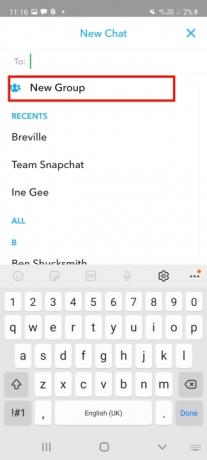

Vestluse loomiseks minge ekraanile Sõbrad, puudutades sõnamulli Vestlus ikooni ekraani vasakus alanurgas. Seejärel puudutage nuppu Uus vestlus ikooni ekraani paremas ülanurgas. Ka see ikoon näeb välja nagu sõnamull, kuid pliiatsiga. Sealt puudutage Uus grupp, seejärel läbige allolev sõprade loend ja puudutage nimesid, mida soovite vestlusesse lisada. Kui olete lõpetanud, puudutage Vestelge grupiga.
Kuidas oma grupivestlust juhtida


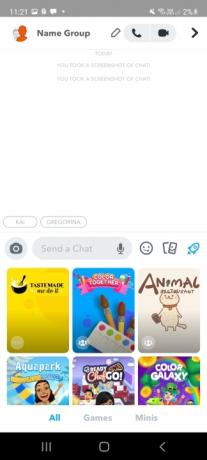
Kui grupivestlus on loodud, saate seda kohandada ja muuta liikmete suhtlemist. Esiteks puudutage nuppu Pliiats ikooni ekraani ülaosas ja nimetage oma vestlus. Kui sa tahad minna tekstisõnumite saatmisest kaugemale ja klõpsude saatmisel puudutage ikooni Telefon ikooni või Video ikooni, et alustada heli- või videovestlust korraga kuni 16 sõbraga.
Saate mängida mänge ka oma grupivestluses. Asjade alustamiseks puudutage vestluskasti kõrval olevat raketiikooni ja valige hüpikaknavast loendist mäng.
Kui keegi hakkab näägutama, saate sõnumeid kustutada sõnumile sõrme vajutades. Ekraanile ilmub menüü, mis annab teile võimaluse salvestada, kopeerida või kustuta sõnum.
Kuidas lisada rohkem inimesi



Mida rohkem, seda uhkem, muidugi. Õnneks on see lihtne, kui soovite oma vestlusesse rohkem sõpru lisada. Minge ekraanile Sõbrad ja hoidke sõrme grupivestluse nime peal. Valige ilmuvast menüüst Rohkemja seejärel toksake Lisage gruppi liikmeid. Olemasoleva vestluse lõpuleviimiseks valige loendist sõbrad.
Kuidas grupivestlusest lahkuda



Snapchati grupivestluste pakutav silmapaistev funktsioon on see, et see võimaldab teil väljuda ilma teiste kasutajate kogemusi rikkumata. Minge ekraanile Sõbrad ja vajutage grupivestlust alla ja hoidke seda all. Klõpsake Rohkem kuvatavast menüüst, seejärel valige Lahku rühmast. Märkate hüpikakent, mis palub teil kinnitada, et tegelikult soovite grupist lahkuda. Kui olete selle otsuse kinnitanud, saate põgeneda. Pidage meeles, et pärast grupist väljumist ei pääse te ühelegi oma vestlusele, sealhulgas salvestatud sõnumitele, juurde.
Grupivestlusest väljumine on tõesti nii lihtne, kuid kõik teie sõnumid lakkavad eksisteerimast kohe, kui lahkute (kaasa arvatud vestlused, mille teised inimesed salvestasid). Kui te ei soovi vestlusest täielikult kaduda, kuid olete tüdinud ärritavatest märguannetest, saate selle vaigistada. Selleks minge tagasi samasse menüüsse ja klõpsake nuppu Sõnumiteade, seejärel klõpsake Vaikne.
Seda tehes saate gruppi jääda ilma regulaarselt hoiatusi saamata.
Snapchati lai funktsioonide spekter muudab selle nii edukaks ja populaarseks, kuid meie jaoks Arvamuse kohaselt muudab selle grupivestluse funktsioon selle rahvahulgast silmapaistvaks (õige kasutamise korral muidugi).
Toimetajate soovitused
- Parimad kohtingurakendused 2023. aastal: meie 23 lemmikut
- Miks te ei saa Walmartis Apple Payd kasutada?
- Kas teil on iPhone, iPad või Apple Watch? Peate seda kohe värskendama
- Mis on NFC? Kuidas see töötab ja mida saate sellega teha
- Kas minu iPhone saab iOS 17? Siin on kõik toetatud mudelid
Uuendage oma elustiiliDigitaalsed suundumused aitavad lugejatel hoida silma peal kiirel tehnikamaailmal kõigi viimaste uudiste, lõbusate tooteülevaadete, sisukate juhtkirjade ja ainulaadsete lühiülevaadetega.




